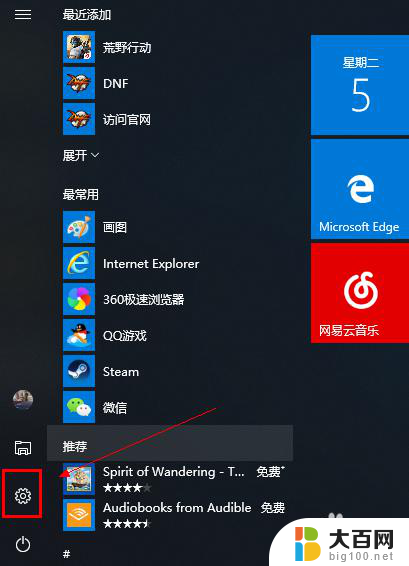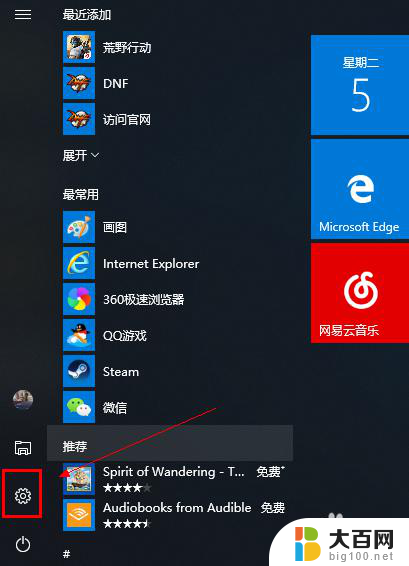笔记本电脑连蓝牙音响是不是要蓝牙连接器 电脑如何通过蓝牙连接外部音箱
更新时间:2024-01-25 09:48:17作者:yang
如今随着科技的不断进步,笔记本电脑已经成为人们工作和娱乐的必备工具,在追求更好音质的同时,很多人开始将注意力转向将笔记本电脑与蓝牙音箱相连接。很多人对于笔记本电脑是否需要蓝牙连接器来连接蓝牙音箱还存在疑惑。实际上大部分现代笔记本电脑已经内置了蓝牙功能,只需要简单的设置就可以实现与外部音箱的蓝牙连接。本文将介绍如何通过蓝牙连接外部音箱,让您在享受高品质音乐的同时,体验更便捷的无线连接。
具体步骤:
1.第一步,打开蓝牙音箱开关。

2.第二步,打开电脑控制面板。点击"设备".

3.第三步,打开蓝牙。

4.第四步,点击添加蓝牙或其他设备。

5.第五步,点击蓝牙。
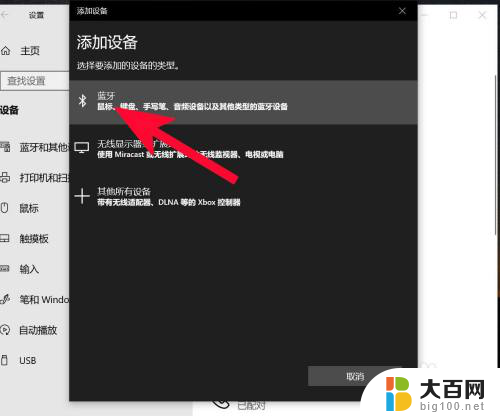
6.第六步,点击添加设备中搜索到的蓝牙名称。
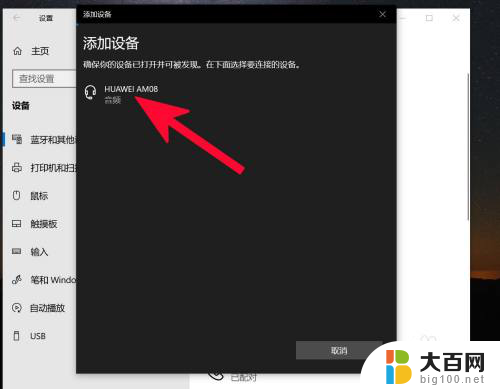
7.第七步,连接完成。
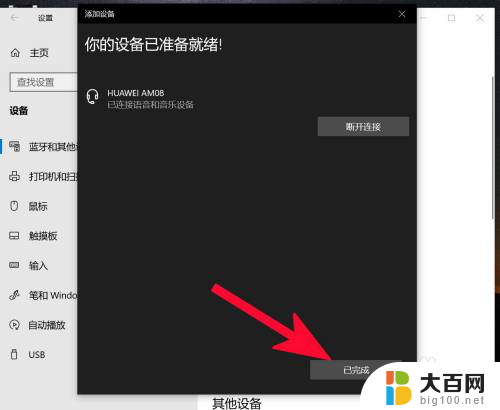
以上就是笔记本电脑连蓝牙音响是否需要蓝牙连接器的全部内容,碰到同样情况的朋友们赶紧参照小编的方法来处理吧,希望能够对大家有所帮助。